
Project_2010自学详细教程
75页1、第 1 章 门本章内容: 了解 007 产品系列 了解优秀的项目管理工具如何帮助完成任务启动 别 口的主要组成部分 使用视图以不同方式显示项目计划的详细信息 使用报表打印项目计划的详细信息 创建项目计划和输入项目开始日期 设置项目的工作和非工作时间 输入项目计划属性项目管理是一门实践丰富的艺术与科学。不论您正在参与项目管理,还是将要进行项目管理,阅读本书都是一个绝佳的学习机会。就其核心而言,项目管理是一种融合技能与工具的“工具箱” ,有助于预测和控制组织工作的成果。除了项目,组织还有其他工作。项目(如电影项目)与持续业务(如工资单服务)截然不同,因为项目是临时性的工作,产生唯一性的成果或最终结果。凭借优秀的项目管理系统,您可以解决以下问题: 要取得项目的可交付成果,必须执行什么任务,以何种顺序执行? 应于何时执行每一个任务? 谁来完成这些任务? 成本是多少? 如果某些任务没有按计划完成,该怎么办? 对那些关心项目的人而言,交流项目详情的最佳方式是什么?良好的项目管理并不能保证每个项目一定成功,但不良的项目管理却会是失败的成因之一。在您的项目管理工具箱中,007 应是最常用的工具之一。本
2、书会介绍如何使用 立项目计划(包括任务和资源的分配 ),如何使用 扩展的格式化特性来组织和格式化项目计划的详细信息,如何跟踪实际工作与计划是否吻合,以及当工作与计划脱轨时如何采取补救措施。如果是刚刚接触项目管理,可以在此处暂停,先阅读附录 A,然后再继续阅读本章。这样做不会占用多长时间,有助于恰当地评估和组织自己的项目日程安排需求,进而利用 立稳固的计划。本书的大部分练习围绕着一个虚构的电影公司 (部分管理简单项目展开。您任职于电影公司的可能性不大,但您肯定看过电视广告或电影。每个电视广告或电影就是一个项目,事实上,有一些还是相当复杂的项目,涉及成百上千的资源但时间限制却很严苛。到的许多日程安排问题,您可能都会觉得似曾相识,如此一来,您可以将它们的解决方案应用于自己的日程安排需求。本章会粗略浏览一下 面并介绍在 创建新计划的必要步骤。本章没有练习文件。使用 理项目世界上最好的管理工具也不能替代您自己的准确判断。但是,工具可以也应该有助于您完成下列工作。 跟踪您收集的与工作有关的所有信息:项目的工期、成本和资源需求。 以标准、美观的格式形象具体地呈现项目计划。 一致而高效地安排任务和资源
3、。 与其他 统应用程序交换项目信息; 作为项目经理的您在保持对项目的最终控制权的同时,又能与资源和其他项目干系人交流。使用外观和操作类似桌面程序的应用来管理项目。007 系列包括的产品众多,具体有以下几种。 007 用于项目管理的基于 桌面应用程序。此版本为单一项目管理人员设计,并且不能与 互。 007 基于 桌面应用程序,包括 的完整特性集,还有使用 需要的项目团队计划和通信功能。上 企业项目管理( 品的代表。 007 基于内联网的解决方案。结合 用时支持企业级的项目合作、时间表报表和状态报表。 007 使用 所用的基于 界面。 007 组合(理解决方案。提示如需了解 007 的新特性以及 本和 本之间的区别,请查询微软的 站中的 域:后浏览至 。基于企业项目管理的 产品组成列表参见本书 。本书的大部分章节着重讲述 本的特性集,本是入门级的桌面项目管理工具。第部分介绍 本和 可用的 性。本书介绍的 本的所有内容同样适用于 1 章 门 5 版本,所以学习本书第部分至第部分时可选用任一版本(本书的大部分截图均使用本完成译者注) 。如果您有 可访问 可仔细研读第部分介绍的特性。否则,可以粗
4、略浏览第部分内容以确定您或您的公司是否应使用 本和 程安排引擎的功能大部分项目并没有使用真正的日程安排工具(如 管理,但它们应该使用。工作中常见到的有:用电子表格程序(如 出的任务和资源列表,或用绘图程序(如 出的格式优美的甘特图。于以上程序的一大特点就是它包括日程安排引擎它是计算核心,可以处理诸如连锁反应之类的问题。例如,当由 100 个任务组成的工作序列中的任务 1 的工期发生改变,日程安排引擎便会做出相应调整。计算任务的开始和结束日期时,日程安排引擎还可以考虑非工作时间(如周末)。诸如 类的应用程序在项目管理工具箱中占有一席之地,但您需要日程安排引擎(如 获得真正的成功。启动 要提示如果使用的是 本,请按照本节步骤操作。如果使用的是 本,跳过本节,参考 。如果不能确定使用的 本,有一种简单的方法可以解决:启动 ,查找“协作”菜单,它位于“报表”和 “窗口”菜单之间。如果有此菜单,就表明版本为 果没有,则表明版本为 可在启动 ,单击“帮助 ”菜单中的“关于 随后出现的对话框会提示您使用的是何种版本。在此练习中,将启动 本,基于模板 (包含一些初始数据,可作为创建新项目计划的起点)创
5、建文件,查看默认 面的主要区域。(1) 在 务栏上,单击 “开始”按钮,显示“开始”菜单。(2) 在“开始”菜单上,指向“所有程序” ,单击 后单击007。示,如图 示。提示在 具栏中,并不是每一个工具栏的所有按钮都会显示,这要根据对计算机屏幕分辨率的设置以及最常用的工具栏按钮而定。如果本书提及的按钮没有显示在工具栏中,单击工具栏上“工具栏选项”下拉箭头,即可显示可用的其他按钮。如果使用过其他 用程序或正在更新旧版本的 会对 口的主要界面元素很熟悉。下面简单介绍一下。第部分管理简单项目6 主菜单栏和快捷菜单提供 令。 工具栏提供对常见任务的快速访问,大多数工具栏按钮对应于某一菜单栏命令。弹出的屏幕提示会描述您指向的工具栏按钮。根据您使用特定工具栏按钮的频率来为您定制工具栏。最常用的按钮会在工具栏上显示,而较少使用的按钮则暂时隐藏。图 面 项目计划窗口包含活动的项目计划(我们将 处理的文件类型称为项目计划,而不是文件或进度表)的视图,活动视图的名称会显示在视图左边缘上,此例中为“甘特图”视图。 “键入需要帮助的问题”框用于快速查找在 执行常见操作的命令。只需输入问题,按 即可。本书会给出
6、一些建议性的问题供您在框中输入,以获得某特定特性的详细信息。如果您的计算机连接到因特网,搜索查询会访问 软网站的一部分),显示的结果会反映微软提供的最新内容。如果计算机没有连接到因特网,搜索结果会局限于 下来会查看 包含的模板,并根据其中之一创建项目计划。(3) 在“文件”菜单中单击“新建” ,此时会显示“新建项目”窗格。(4) 在“新建项目”窗格中,在“模板”下单击“计算机上的模板” ,显示“模板”对话框。(5) 单击“项目模板”标签,屏幕如图 示。(6) 单击“开办新业务 ”(可能需要向下滚动项目模板列表才能看到 ),然后单击“确定” 。第 1 章 门7提示模板可能此时没有安装,这要根据您在计算机上安装 过程而定。“首次安装使用”设置是安装选项之一,用于确定 包括的可选元素。如果以前从未见过 包含的模板,可以花一些时间浏览一下。您可能会找到一个模板与某个将要进行的项目吻合,而您正想为这个项目开发完整计划。以预定义的模板为起点可以节约不少精力。图 项目模板据“开办新业务”模板创建项目计划并关闭“新建项目”窗格。屏幕应与图 似(此为英文版 本的截图 译者注)。第部分管理简单项目8 图
7、“开办新业务”模板本章接下来的几个练习中,将使用模板所提供的样本数据来标识 面的几个主要组成部分。第 1 章 门9值得一看的项目向导 含类似向导的界面,可以利用它创建精细的项目计划,此帮助程序称为项目向导。可以使用项目向导执行许多与任务、资源和分配有关的常见操作。在 007 中,项目向导默认是关闭的,显示方法有两种:单击“视图”菜单中的“启用项目向导” ;或者单击“工具”菜单中的“选项” ,在“界面”选项卡中,勾选“显示项目向导”复选框。照此操作后, “项目向导”会显示在 口的左窗格中,如图 示( 此为英文版 本的截图译者注)。图 项目向导位于 口的左窗格项目向导包含指令、定义和命令,它们不仅可以使常用操作一目了然,还可以改变视图和 的其他设置来帮助您完成所选操作。可以通过项目向导工具栏来查看项目向导中的所有操作。此工具栏分为 最常见的 4 个子区:任务、资源、跟踪和报表。启动 重要提示如果使用的是 本,请按照本节步骤操作。如果使用的是 本,跳过本节,参考 部分管理简单项目 10 节。如果不能确定使用的 本,有一种简单的方法可以解决:启动 ,查找“协作”菜单,它位于“报表”和“窗口”菜
8、单之间。如果有此菜单,表明版本为 果没有,则为 可在启动 ,单击“帮助”菜单中的“关于 出现的对话框会提示您使用的是何种版本。在此练习中,将启动 于模板 (包含一些初始数据,可作为新建项目计划的起点)创建文件,查看默认 面的主要区域。如果使用 接到 要进行一次性的设置,指定 启动方式,以便使用本书的练习文件时不致影响 1) 在 务栏上,单击 “开始”按钮,显示“开始”菜单。(2) 在“开始”菜单上,指向“所有程序” ,单击 后单击007。根据您在 设置的企业选项的不同,可能会被提示登录或选择一个 户。如出现提示,请完成步骤(3) ,否则跳至步骤(4)。(3) 如果“登录”对话框( 图 示,在“配置文件”框中选择“计算机” ,然后单击“确定” 。图 “登录”对话框选择此选项会将 置为独立于 作,并有助于确保本章使用的练习文件数据不会无意中发布到 4) 单击“工具”|“企业选项”|“户” ,显示“户”对话框。如图 示。第 1 章 门 11图 “户”对话框(5) 注意当前账户值: 如果当前账户值不是“计算机” ,单击“手动控制连接状态” ,单击“确定” ,然后完成步骤(6); 如果当前账户值
9、是“计算机” ,单击“取消” ,然后跳过步骤(6)。选择“手动控制连接状态”会导致启动 提示用户选择要使用的账户,这有助于确保本章使用的练习文件数据不会无意中发布至 6) 关闭并重启 果提示选择配置文件,单击“计算机” ,然后单击“确定” 。此时显示 图 示。搜帮助信息的文本框只有 有“协作”菜单项目计划窗口菜单栏工具栏图 界面提示在 具栏中,并不是每一个工具栏的所有按钮都会显示,这要依您对计算机屏幕分辨率的设置以及您最常使用的工具栏按钮而定。如果本书提及的按钮没有显示在工具栏中,单击工具栏上“工具栏选项”下拉箭头,显示可用的其他按钮。第部分管理简单项目如果您使用过其他 用程序或正在更新旧版本的 会对 面简单介绍一下。 主菜单栏和快捷菜单提供 令。 工具栏提供对常见任务的快速访问,大多数工具栏按钮对应于某一菜单栏命令。弹出的屏幕提示会描述您指向的工具栏按钮。根据您使用特定工具栏按钮的频率来为您定制工具栏。最常用的按钮会在工具栏上显示,而较少使用的按钮则暂时隐藏。 项目计划窗口包含活动的项目计划(我们将 处理的文件类型称为项目计划,而不是文件或进度表)的视图,活动视图的名称会显示在视图左
10、边缘上,此例中为“甘特图”视图。 “键入需要帮助的问题”框用于快速查找在 执行常见操作的命令。只需输入问题,按 即可。本书会给出一些建议性的问题供您在框中输入,以获得某特定特性的详细信息。如果您的计算机连接到因特网,搜索查询会访问 软网站的一部分),显示的结果会反映微软提供的最新内容。如果计算机没有连接到因特网,搜索结果会局限于 帮助内容。接下来会查看 包含的模板,并根据其中之一创建项目计划。(7) 单击“文件”菜单中的“新建” ,此时会显示“新建项目”窗格。(8) 在“新建项目”窗格中,在“模板”下单击“计算机上的模板” ,显示“模板”对话框。(9) 单击“项目模板”标签,屏幕如图 示。连接到 ,会显示另一个选项卡“企业模板”图 “模板”对话框(10) 单击“开办新业务”(可以需要向下滚动项目模板列表才能看到),然后单击“确定” 。提示模板可能此时没有安装,这要根据您在计算机上安装 过程而定。 “首次安装使用”设置是安装选项之一,用于确定 包括的可选元素。如果您以前从第 1 章 门13未见过 包含的模板,可以花一些时间浏览一下。您可能会找到一个模板与某个将要进行的项目吻合,而您正想为
《Project_2010自学详细教程》由会员桔****分享,可在线阅读,更多相关《Project_2010自学详细教程》请在金锄头文库上搜索。
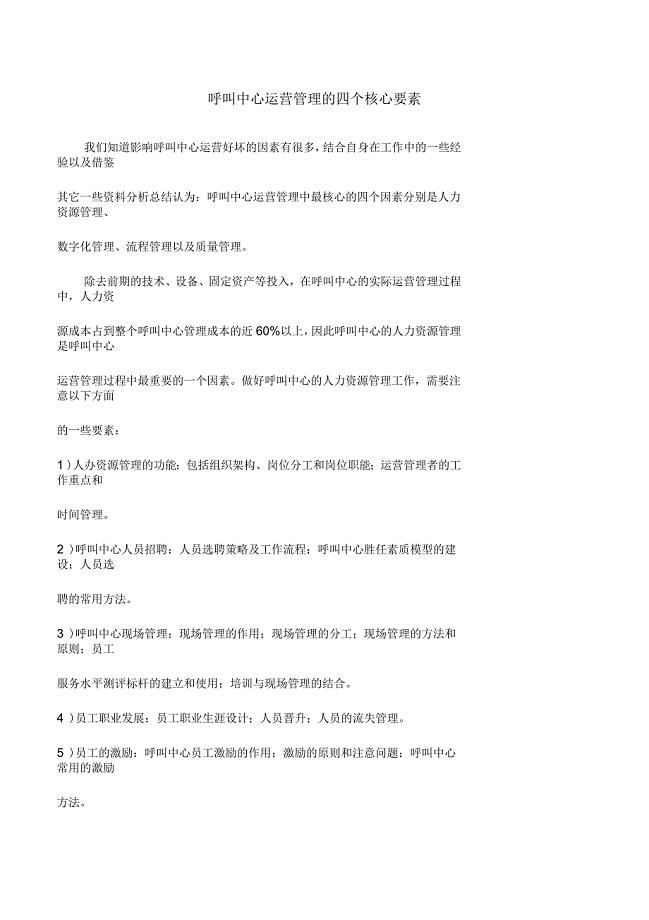
呼叫中心运营管理的四个核心要素

班级日常管理考勤表记录表
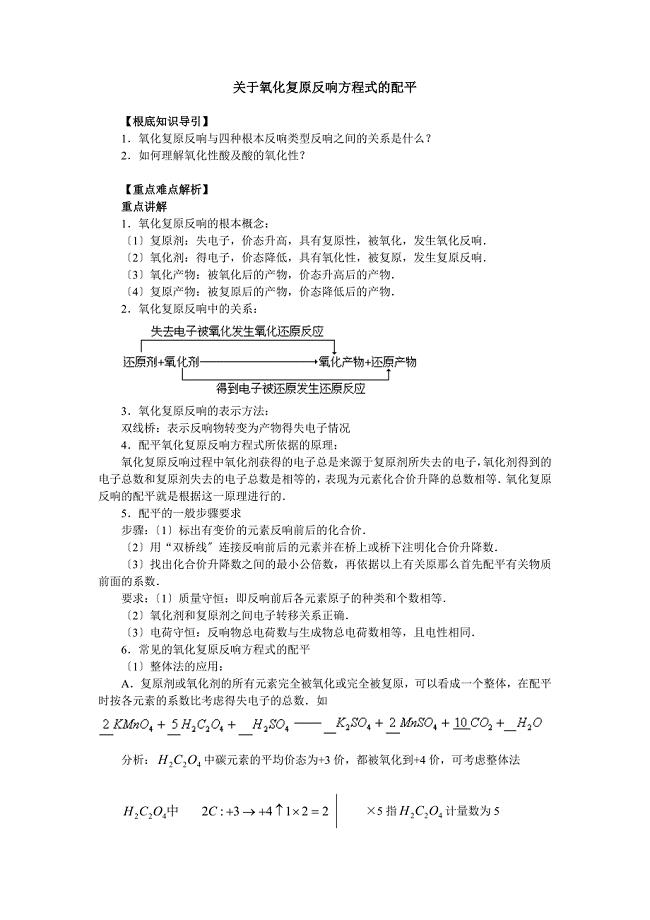
关于氧化还原反应方程式的配平
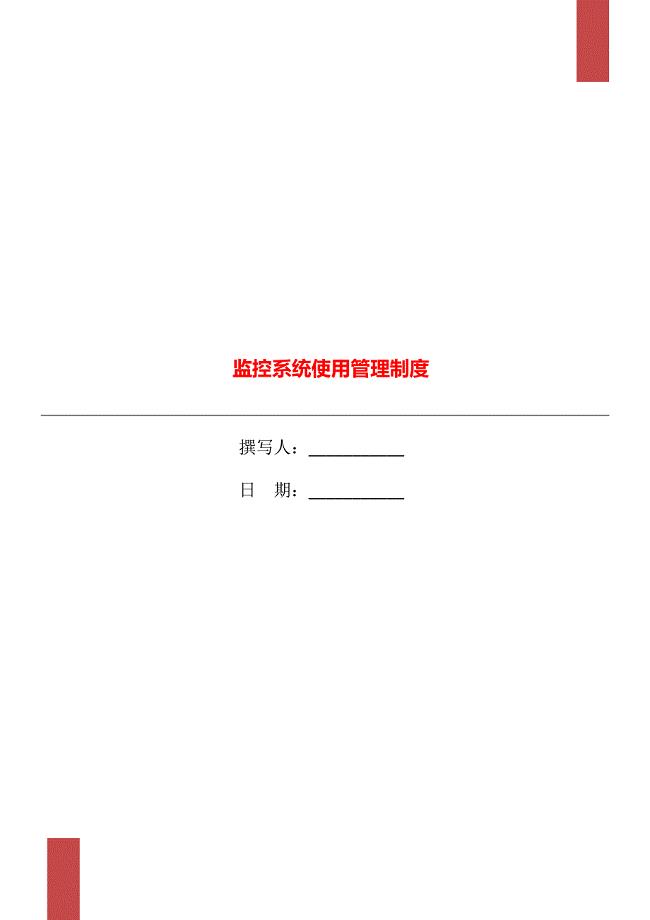
监控系统使用管理制度
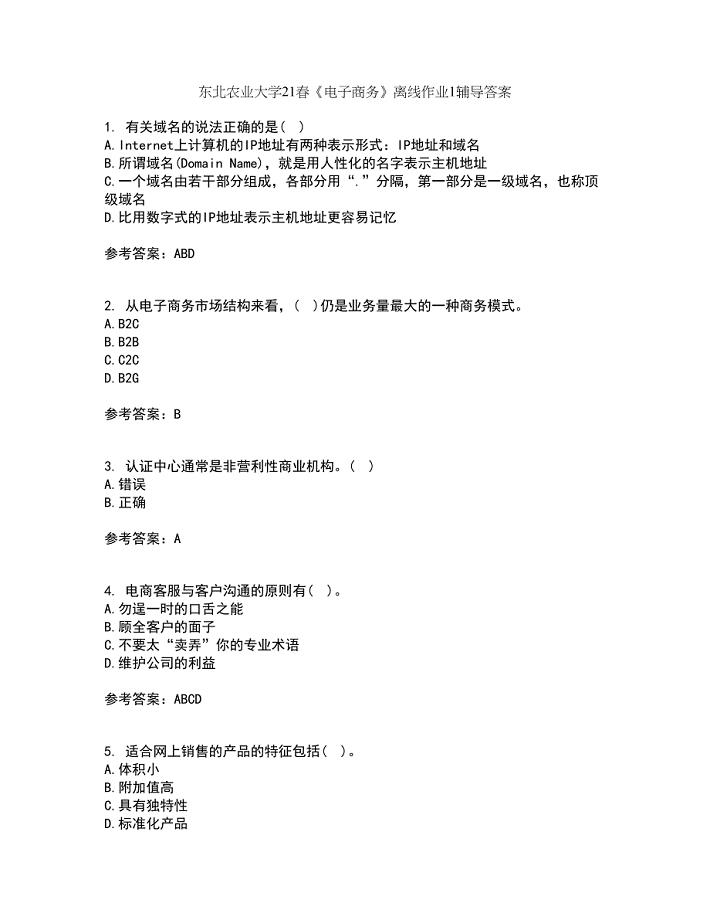
东北农业大学21春《电子商务》离线作业1辅导答案87
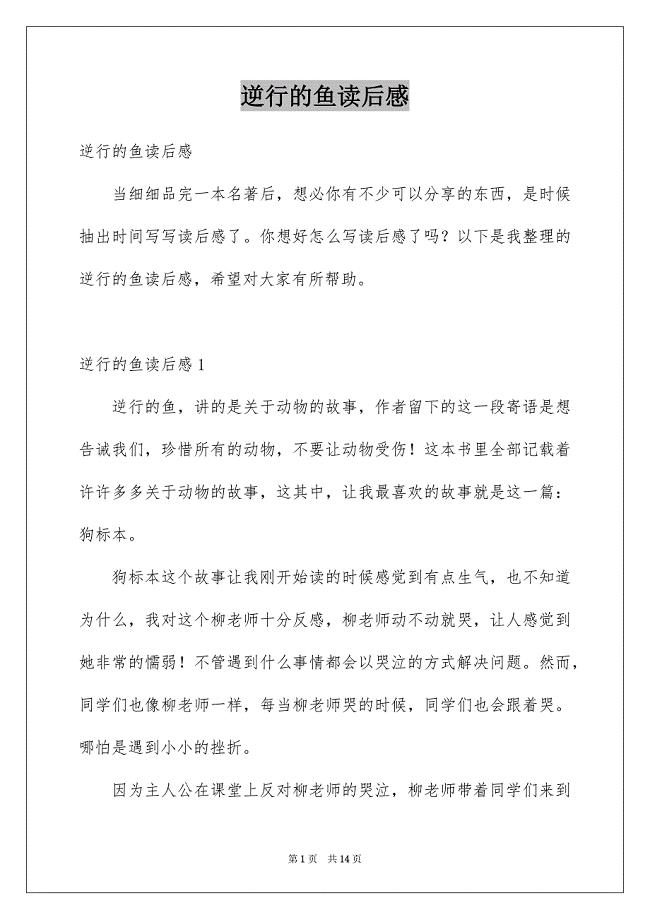
逆行的鱼读后感
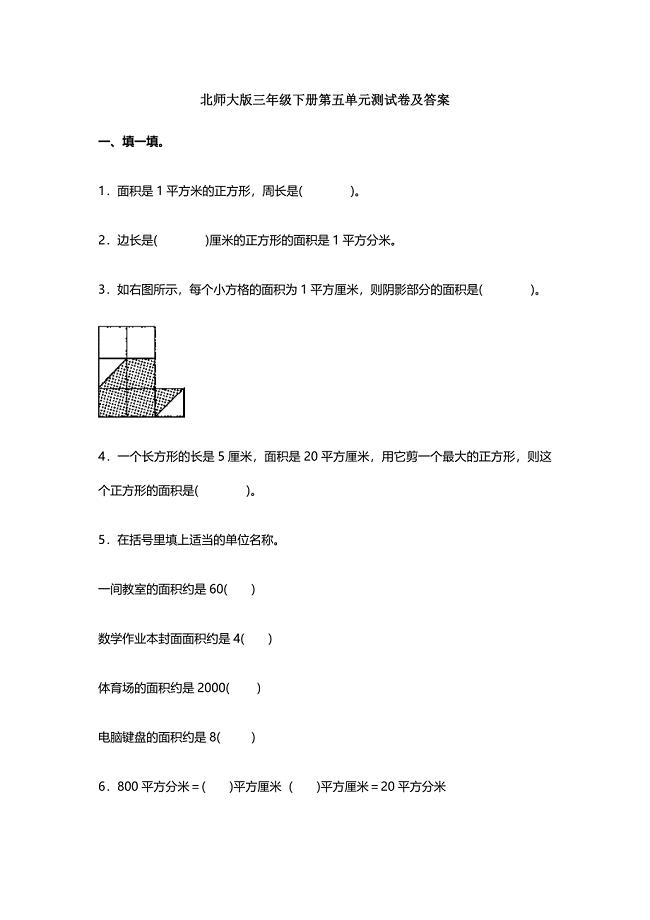
北师大版三年级下册第五单元测试卷及答案

妇女代表登记
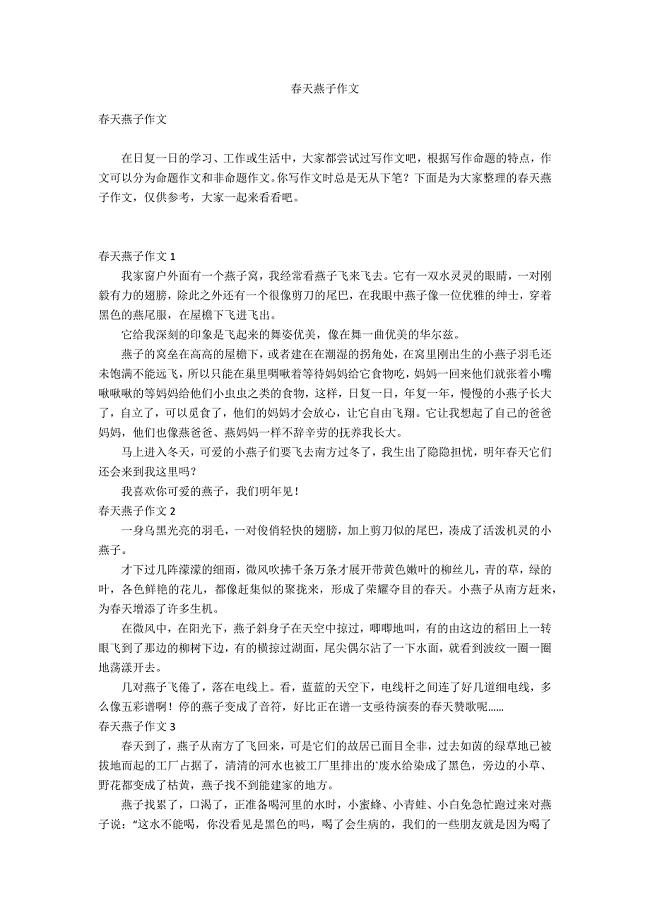
春天燕子作文
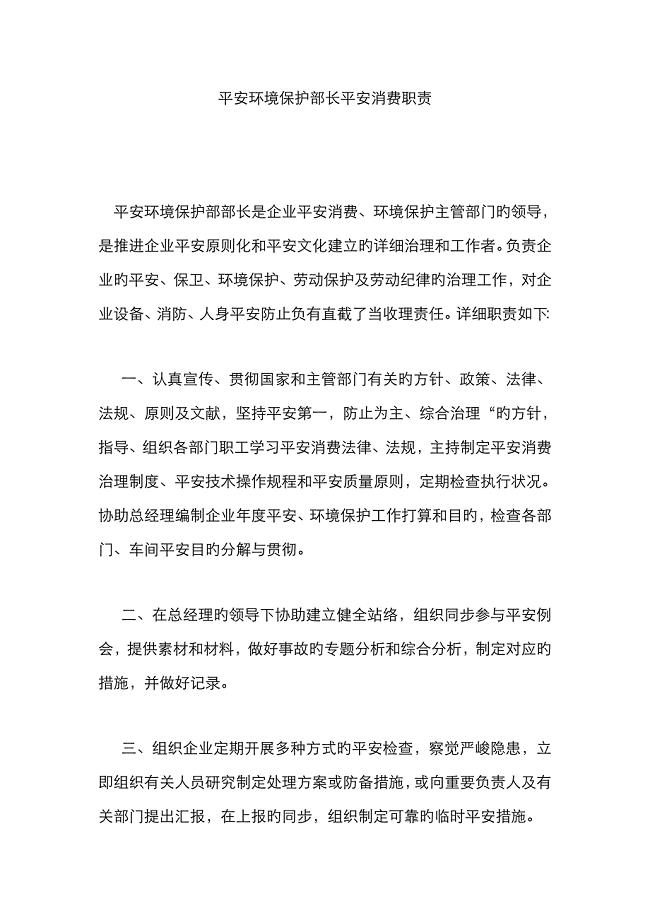
安全环保部长安全生产职责
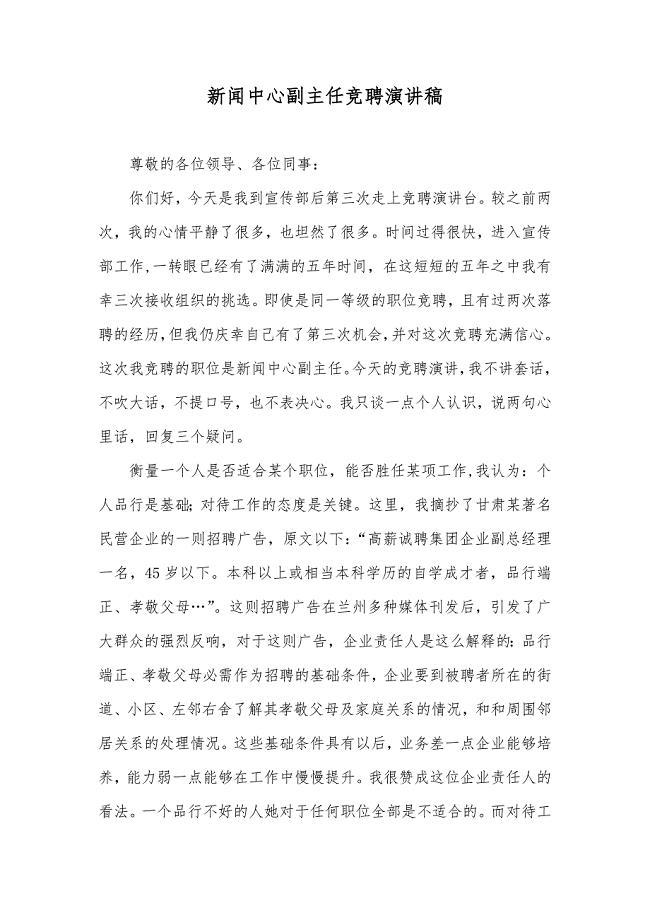
新闻中心副主任竞聘演讲稿
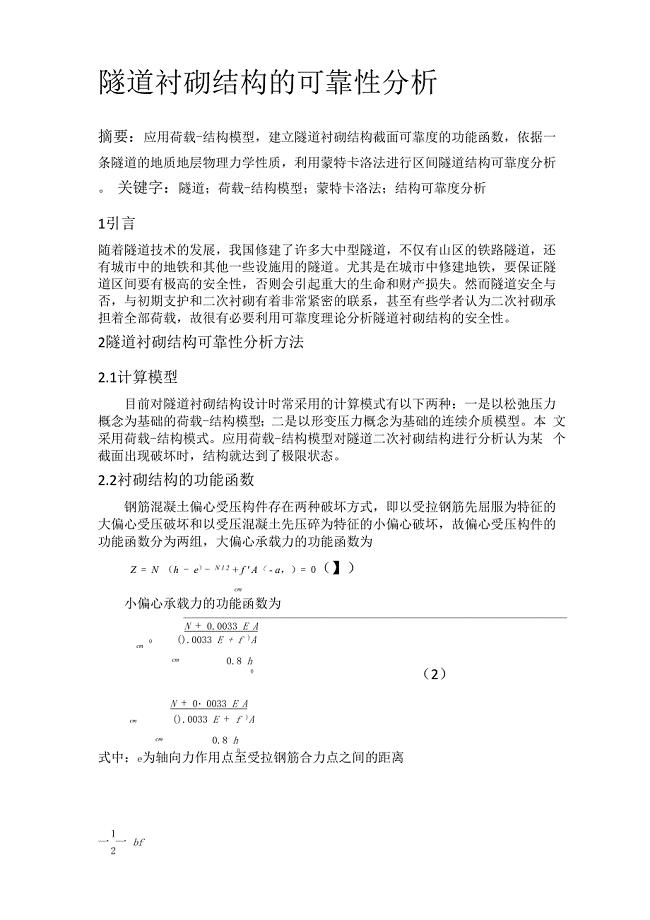
隧道衬砌结构的可靠性分析
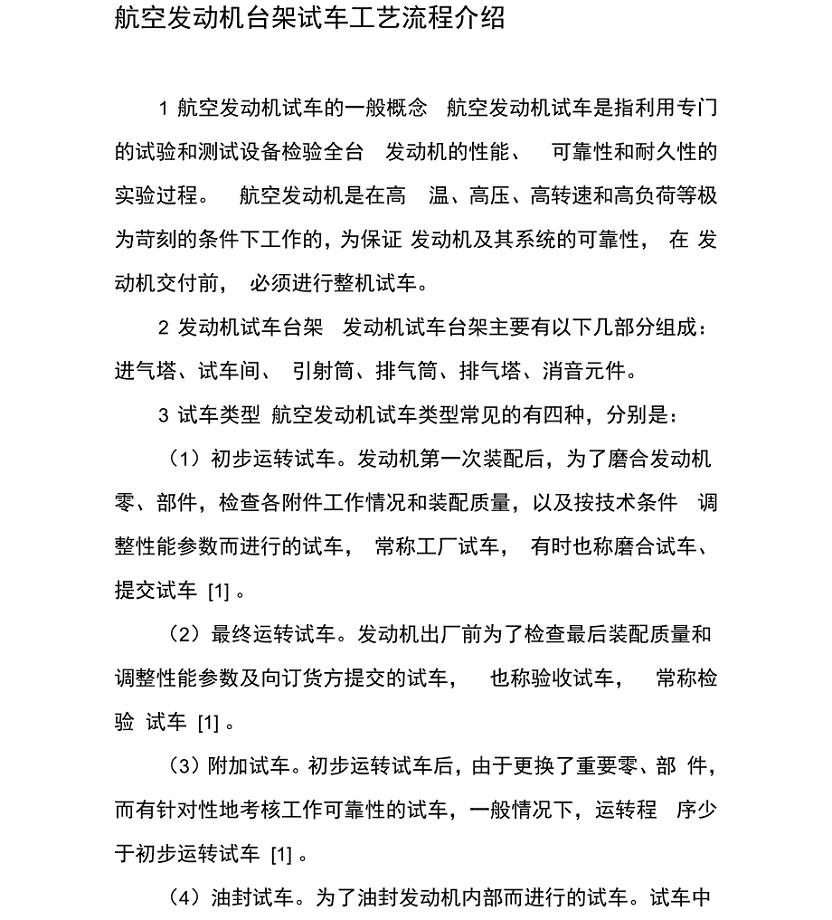
航空发动机台架试车工艺流程介绍
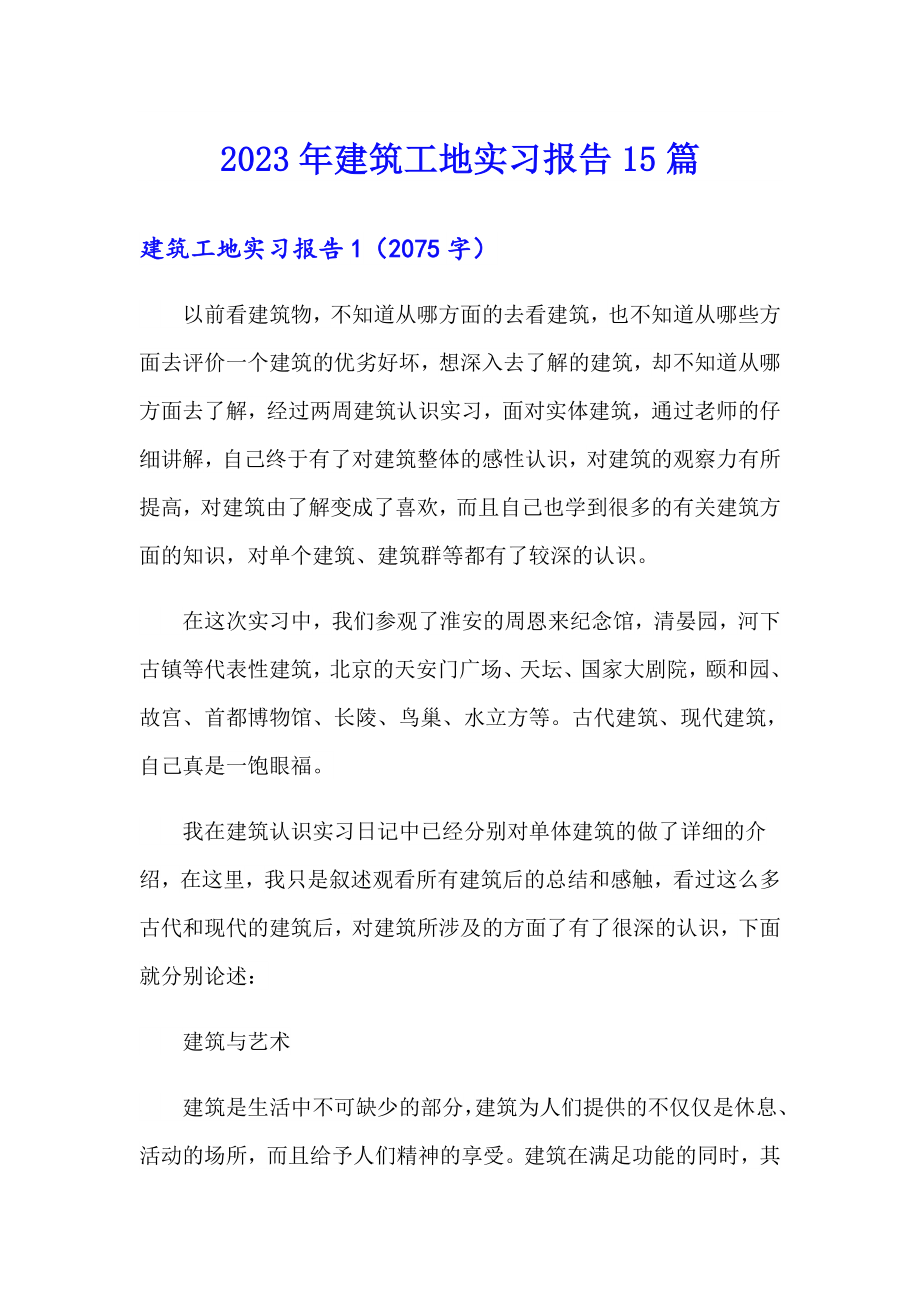
2023年建筑工地实习报告15篇【word版】

幼儿园大班上学期期末练习试题(集锦)
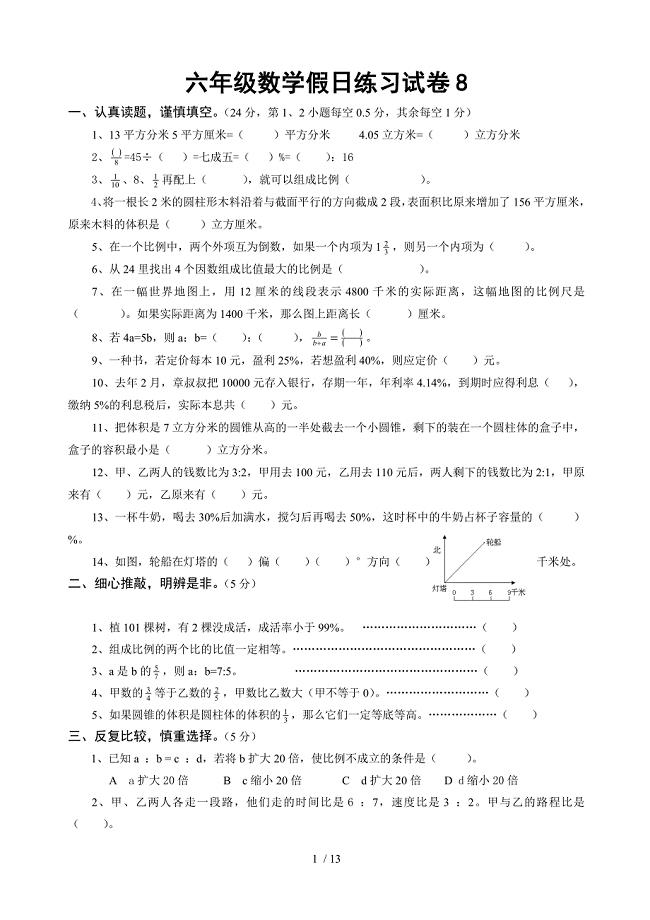
六年级数学假日练习试卷
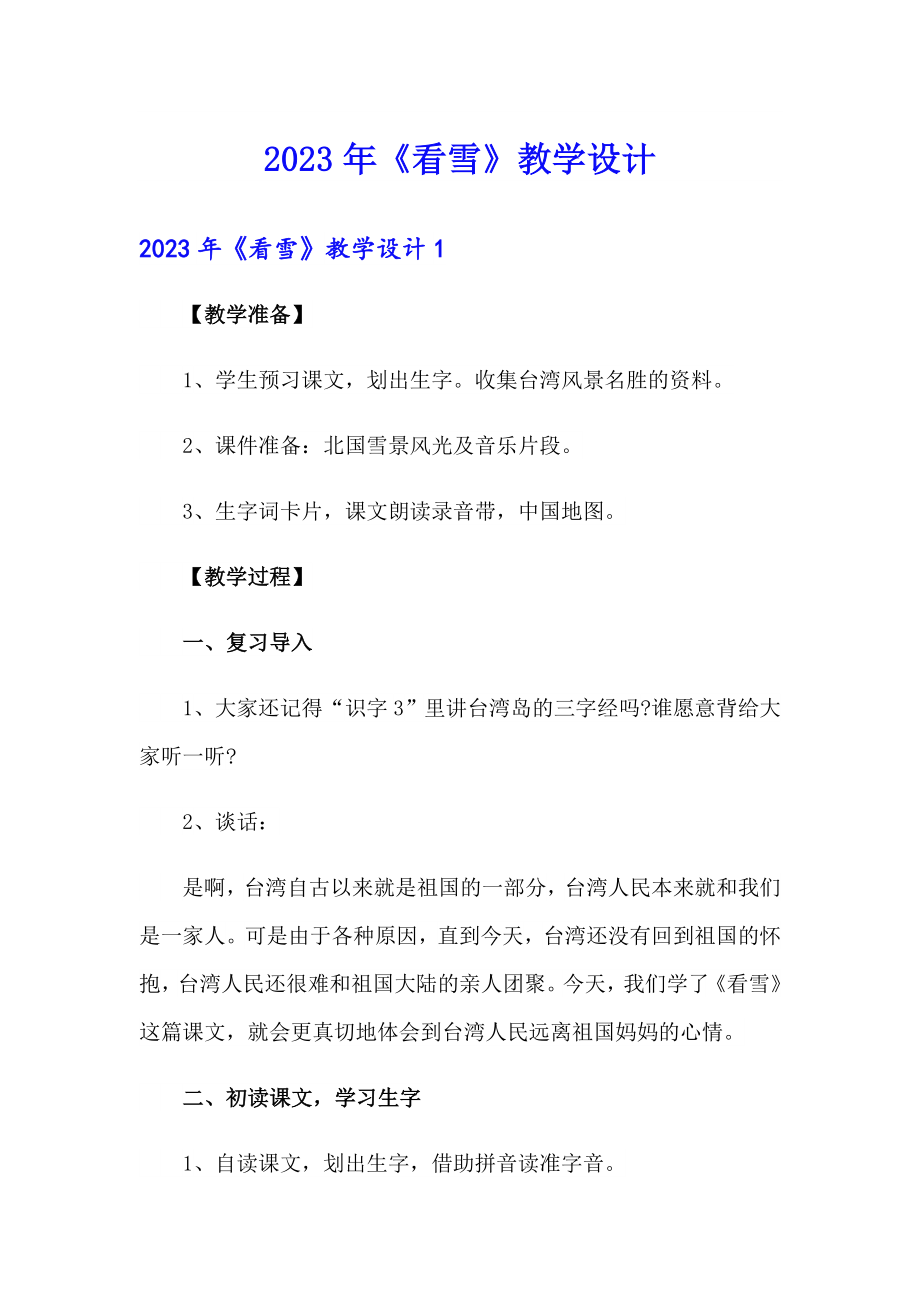
【最新】2023年《看雪》教学设计
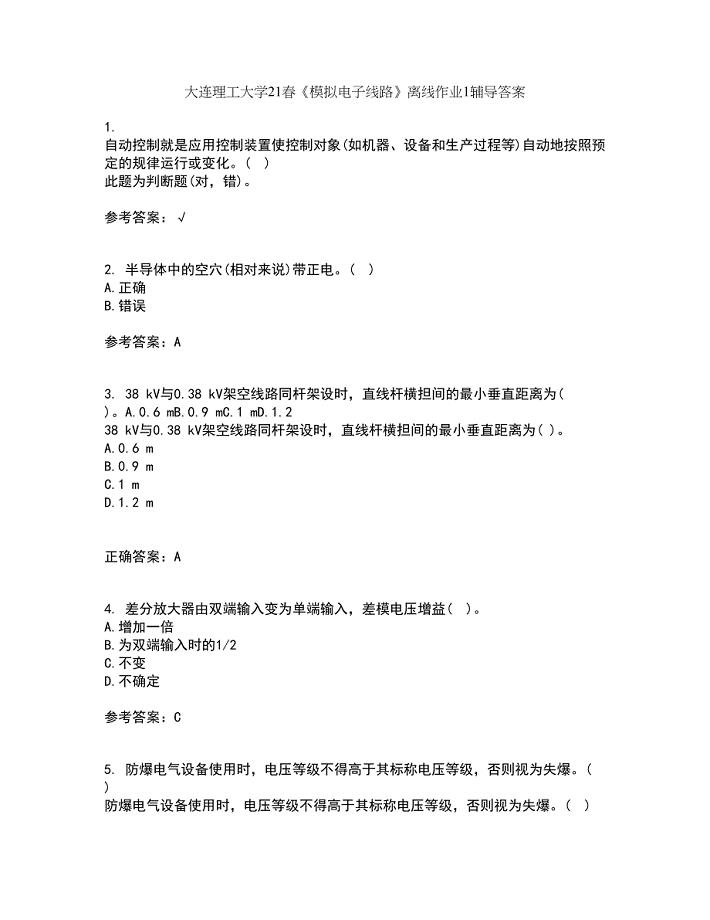
大连理工大学21春《模拟电子线路》离线作业1辅导答案54
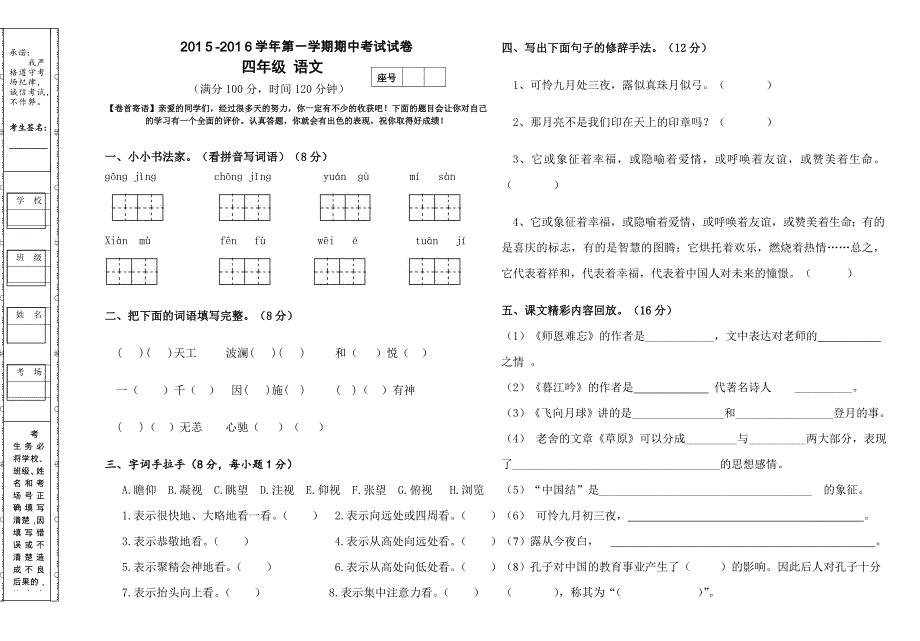
四年级语文(张耀杰)
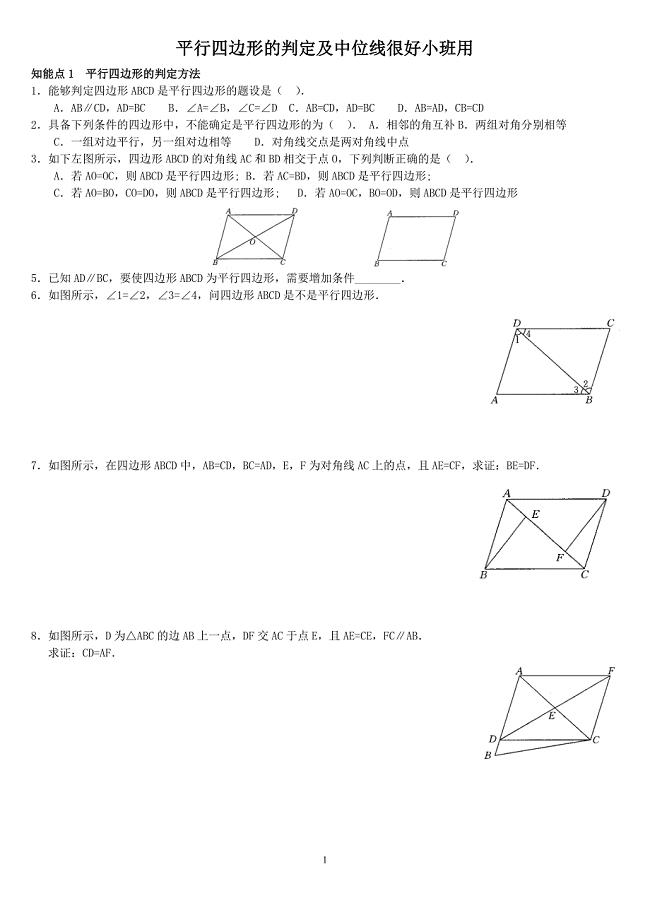
2015新人教版平行四边形的判定练习题1
 高新技术项目后评估自评报告
高新技术项目后评估自评报告
2023-10-08 190页
 04-禁止通过复制已有光网络用户档案来制作新的用户档案
04-禁止通过复制已有光网络用户档案来制作新的用户档案
2023-08-27 1页
 商务会议酒店解决方案(TP-LINK
商务会议酒店解决方案(TP-LINK
2023-04-12 20页
 11种类型的黑客及其危害
11种类型的黑客及其危害
2022-12-26 8页
 5G+物联网智慧校园整体解决方案
5G+物联网智慧校园整体解决方案
2022-12-16 86页
 中科大计算机网络实验课程大纲
中科大计算机网络实验课程大纲
2022-03-24 4页
 中科大计算机网络课上机指导
中科大计算机网络课上机指导
2022-03-24 14页
 装修劳务合同范本3篇
装修劳务合同范本3篇
2022-03-13 9页
 计划性和创新性测验北森测评(含答案)
计划性和创新性测验北森测评(含答案)
2022-03-14 5页
 新产品生产技术准备工作流程
新产品生产技术准备工作流程
2022-03-13 3页

